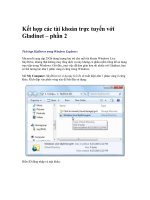Tài liệu Kết hợp các tài khoản trực tuyến với Gladinet- phần 3 pdf
Bạn đang xem bản rút gọn của tài liệu. Xem và tải ngay bản đầy đủ của tài liệu tại đây (513.73 KB, 8 trang )
Kết hợp các tài khoản trực tuyến với
Gladinet- phần 3
Thêm các tài khoản lưu trữ khác
Gladinet không giới hạn các tài khoản lưu trữ trực tuyến, vì vậy bạn có thể thêm và sử
dụng nhiều tài khoản cùng 1 lúc. Để làm việc này, chọn ổ networked drive (thông
thường là ổ Z:\) và kích đúp vào đường dẫn Click to mount [cloud storage]:
Lựa chọn tài khoản từ danh sách, tại đây chúng tôi sẽ làm với tài khoản Google Docs:
Điền thông tin đăng nhập của tài khoản tương ứng:
Nhấn Finish để kết thúc bước thiết lập tài khoản, và Gladinet sẽ tự động thêm tài khoản
lưu trữ này vào máy tính:
Cũng như trên, nếu bạn chưa từng sử dụng tài khoản này trước đó bằng Gladinet, chương
trình sẽ nhắc nhở người dùng cài đặt đúng plugin hỗ trợ. Bấm Yes để tiếp tục:
Chờ 1 lúc để quá trình này kết thúc, và với tài khoản Google Docs, người sử dụng chỉ có
1Gb dung lượng lưu trữ:
Khi tiến hành tải bất cứ file dữ liệu nào tới Google Docs, bạn sẽ nhận được thông báo
chuyển đổi định dạng dữ liệu thành chuẩn Google Docs. Chọn Yes để tắt bảng thông báo
và giữ nguyên định dạng dữ liệu, hoặc No để tiếp tục chuyển đổi:
Các tính năng khác của Gladinet:
Các bạn có thể truy cập và sử dụng những tính năng hỗ trợ của Gladinet từ biểu tượng
dưới khay hệ thống:
Với tính năng Task Manager, bạn có thể theo dõi các quá trình đăng tải dữ liệu, lỗi xảy ra
và thời gian ước tính để hoàn thành:
Hoặc điều chỉnh dung lượng cache cho phép lưu trên hệ thống bằng thanh trượt bên menu
trái. Lưu ý rằng chỉ 1 số tính năng sử dụng được với phiên bản Free, còn với bản
Professional nếu bạn không mua bản quyền thì sẽ không dùng được (được đánh dấu với
chữ Pro bên cạnh):
Gladinet Starter Edition hoàn toàn miễn phí với những tính năng cơ bản được giới thiệu
bên trên, còn với phiên bản Pro người dùng sẽ phải bỏ ra chi phí ban đầu là $39, nhưng
đổi lại, họ sẽ có thêm những tính năng hỗ trợ như mã hóa dữ liệu, nén và giải nén trực
tiếp, sao lưu, nhân bản thư mục theo lịch tự động…